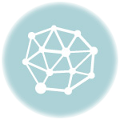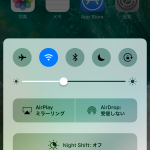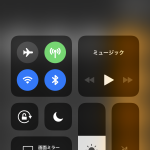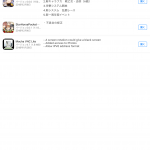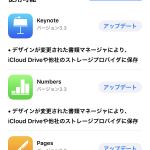今困っていることが一つある。それは WiFi の切り替えだ。そしてこれは Windows 機では発生しなかった問題でもある。
ボクは主回線は Docomo と直接契約している(MVNO ではない)。
パケットパックに入っており、容量は 5GB/Month。これを三人が使っている。
三人だとさすがに月の終わり頃にオーバーしてしまうことが多かったので、Docomo とは別に mineo の A プランを契約した。こちらは 6GB/Month である。これはモバイル WiFi ルータで使っているため、もっぱらボクだけが使っている。その代わりに Docomo はほとんど使っていない。
こうすることによって月末に容量オーバーしてしまうということはなくなった。
しかしこの運用は少し面倒な面があった。というのも家と会社にはそれぞれ無線 LAN があり、mineo を使うのは外出時のみだ。家や会社を出るときにはモバイル WiFi ルータの電源を ON にし、家や会社に着いたときには OFF にするということをしなければならないのだ。これをやらないとボクの iPhone はずっと mineo 回線とつなぎっぱなしになり、いつの間にかモバイル WiFi ルータの電池が切れているという状況に陥ってしまうのだ。それに家や会社の無線 LAN が生きているにもかかわらず mineo の通信量を消費してしまうと言う問題もある。
でもけっこー忘れるのよ、モバイル WiFi ルータの電源を切るの。
なので iPhone には接続する無線 LAN の優先順位が設定できて、より優先度の高い無線 LAN を見つけたらそっちに接続する、みたいな設定が出来ると思ったんだけど……。
iPhoneで掴むWiFiの優先順位設定できないのかなと思ったら、SSIDのABC順らしいw
えーwwwなにその実装www
そしてこの機能はすでにWiFiに接続していて、それよりも優先度の高いWiFiがあとから有効になっても切り替わってはくれないらしい。
意味ねぇwww#iOS #iPhone #WiFi— 宇奈月けやき (@UNADUKI_Keyaki) January 24, 2018
どうやらそんな機能はないらしい……。う~ん、困った。ちなみに Windows には 8.1 まではこの設定があったのだが、10 では見当たらなくなってしまった。iOS と同じように ABC 順になってしまったのだろうか??
ところで Windows(ノート PC やタブレットなど)でこの問題に直面しないのはなぜかというと、そもそも Windows 機は iPhone と違って使う時にしか電源を入れないからである。外で電源を入れれば mineo に接続するし、家で電源を入れれば家の無線 LAN に接続する。しかし iPhone は常に電源が入っており、一度有効な無線 LAN に接続するとそれが無効になるまでずっとそれを使い続けてしまう。
もう一つ悩ましいのは、ボクが使っているモバイル WiFi ルータは HWD15 というのだがこれが非常に電池が長持ちするので、イチイチ ON/OFF したくないことだ。もし iPhone が自動的に無線 LAN を切り替えてくれるなら、HWD15 は自動的にスリープになってくれる。HWD15 が活躍するのは通勤時間と打ち合わせに出たときくらいなので、一週間とは充電しなくても平気で持つため、カバンに入れっぱなしでいいのだ。
なんかいい方法ないかねぇ?
今日はさすがに大丈夫かなと思って、普段通りの時間に出たら、30分も遅れた。
くそー#通勤 #車— 宇奈月けやき (@UNADUKI_Keyaki) January 24, 2018
まら路上に雪が結構残ってるんだけど、懲りずにノーマルタイヤで出ているドライバーが多いのか、ここ数日、会社に行くのにスゲー時間かかってる。くそー。
- 今夜のヘビロテ -> 明日、また / [Alexandros]